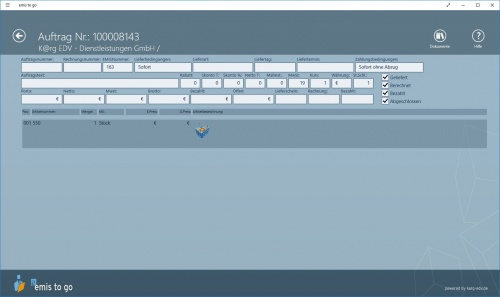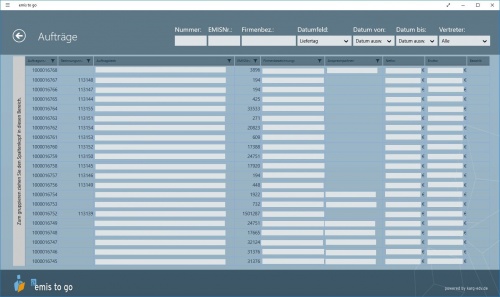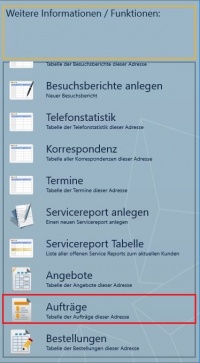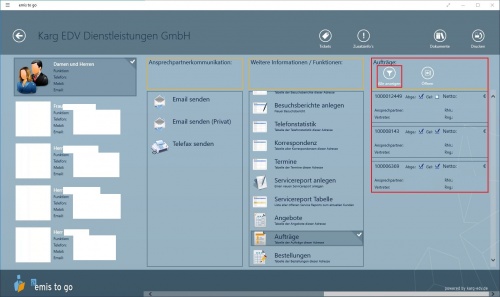Aus Emis.wiki
Karg (Diskussion | Beiträge) (→Auftragstabelle) |
Karg (Diskussion | Beiträge) |
||
| (Der Versionsvergleich bezieht 1 dazwischenliegende Version mit ein.) | |||
| Zeile 4: | Zeile 4: | ||
<br>Sie sind in der Lage, sich alle wichtigen Informationen mobil abzurufen und beigefügte .pdf-Dokumente bequem über einen Doppelklick anzeigen zu lassen. | <br>Sie sind in der Lage, sich alle wichtigen Informationen mobil abzurufen und beigefügte .pdf-Dokumente bequem über einen Doppelklick anzeigen zu lassen. | ||
| - | [[Image: | + | [[Image:13_emistogo_auftraege_1.JPG|500px|Aufträge]] |
Es stehen Ihnen zwei verschiedene Wege zur Verfügung, wie Sie auf die Aufträge zugreifen wollen, genau wie bei den Wiedervorlagen: | Es stehen Ihnen zwei verschiedene Wege zur Verfügung, wie Sie auf die Aufträge zugreifen wollen, genau wie bei den Wiedervorlagen: | ||
| Zeile 12: | Zeile 12: | ||
Zum einen die Gesamtansicht, welche sich aus dem Startmenü über den Button '''„Auftrag“''' erreichen lässt. | Zum einen die Gesamtansicht, welche sich aus dem Startmenü über den Button '''„Auftrag“''' erreichen lässt. | ||
| - | [[Image: | + | [[Image:04_emistogo_icons_auftrag.JPG|225px|Auftrag]] |
| - | <br>Diese | + | <br>Diese Tabelle zeigt alle Aufträge an, unabhängig davon, von welcher Firma diese sind. |
| - | [[Image: | + | [[Image:13_emistogo_auftraege_2.JPG|500px|Auftragstabelle]] |
| - | |||
| - | |||
| - | |||
==Kundenbezogene Aufträge== | ==Kundenbezogene Aufträge== | ||
| - | Zum anderen die kundenbezogenen Aufträge | + | Zum anderen die kundenbezogenen Aufträge in der jeweiligen Firmenakte im rechten Menübereich '''„Weitere Informationen / Funktionen“''' unter '''„Aufträge.“''' |
| - | [[Image: | + | [[Image:13_emistogo_auftraege_3.JPG|200px|kundenbezogene Aufträge]] |
Hier werden Ihnen nur die Aufträge angezeigt, die Bezug zu dem jeweiligen Kunden haben. | Hier werden Ihnen nur die Aufträge angezeigt, die Bezug zu dem jeweiligen Kunden haben. | ||
| Zeile 37: | Zeile 34: | ||
Zugriff auf weiter zurückliegende Aufträge bekommen Sie über die Schaltfläche "<strong>Alle anzeigen</strong>". Dadurch werden Ihnen alle Einträge zu dem jeweiligen Kunden angezeigt. | Zugriff auf weiter zurückliegende Aufträge bekommen Sie über die Schaltfläche "<strong>Alle anzeigen</strong>". Dadurch werden Ihnen alle Einträge zu dem jeweiligen Kunden angezeigt. | ||
| - | [[Image: | + | [[Image:13_emistogo_auftraege_4.JPG|500px|Aufträge anzeigen]] |
Aktuelle Version vom 3. Mai 2016, 09:39 Uhr
Inhaltsverzeichnis |
Aufträge
Wenn Sie emis to go in Verbindung mit emis Servie Vi verwenden, haben Sie die Möglichkeit, die in emis Serie Vi angelegten Aufträge in emis to go zu betrachten.
Sie sind in der Lage, sich alle wichtigen Informationen mobil abzurufen und beigefügte .pdf-Dokumente bequem über einen Doppelklick anzeigen zu lassen.
Es stehen Ihnen zwei verschiedene Wege zur Verfügung, wie Sie auf die Aufträge zugreifen wollen, genau wie bei den Wiedervorlagen:
Auftragstabelle
Zum einen die Gesamtansicht, welche sich aus dem Startmenü über den Button „Auftrag“ erreichen lässt.
Diese Tabelle zeigt alle Aufträge an, unabhängig davon, von welcher Firma diese sind.
Kundenbezogene Aufträge
Zum anderen die kundenbezogenen Aufträge in der jeweiligen Firmenakte im rechten Menübereich „Weitere Informationen / Funktionen“ unter „Aufträge.“
Hier werden Ihnen nur die Aufträge angezeigt, die Bezug zu dem jeweiligen Kunden haben.
Alle anzeigen
Standardgemäß werden die letzten 20 Einträge angezeigt.
Zugriff auf weiter zurückliegende Aufträge bekommen Sie über die Schaltfläche "Alle anzeigen". Dadurch werden Ihnen alle Einträge zu dem jeweiligen Kunden angezeigt.